LowPower: DeepSleep GPIO PWM Wakeup¶
1 功能概述¶
本例程演示如何使 SoC 进入 DeepSleep 状态,然后通过 2 路外部 PWM 波形触发 GPIO 中断将其唤醒。
2 环境准备¶
硬件设备与线材:
PAN1080 EVB 核心板与底板各一块
JLink 仿真器(用于烧录例程程序)
电流计(本文使用电流可视化测量设备 PPK2 [Nordic Power Profiler Kit II] 进行演示)
带 2 路 PWM 波形输出的逻辑分析仪(本文使用 Kingst LA1010 逻辑分析仪进行演示)
USB-TypeC 线一条(用于底板供电和查看串口打印 Log)
杜邦线数根(用于连接各个硬件设备)
硬件接线:
为确保能够准确地测量 SoC 本身的功耗,排除底板外围电路的影响,请勿将 EVB 核心板插到 EVB 底板上
使用 USB-TypeC 线,将 PC USB 插口与 EVB 底板 USB->UART 插口相连
使用杜邦线将(根据核心板芯片的型号不同,以下两种接法二选一):
EVB 底板上的 TX0 引脚与核心板上的 P00 引脚相连, EVB 底板上的 RX0 引脚与核心板上的 P01 引脚相连(若核心板芯片为 QFN32 或 LQFP64 封装)
EVB 底板上的 TX0 引脚与核心板上的 P30 引脚相连, EVB 底板上的 RX0 引脚与核心板上的 P31 引脚相连(若核心板芯片为 QFN48 封装)
使用杜邦线将 JLink 仿真器的:
SWD_CLK 引脚与 EVB 核心板的 P46 引脚相连
SWD_DAT 引脚与 EVB 核心板的 P47 引脚相连
SWD_GND 引脚与 EVB 核心板的 GND 引脚相连
使用杜邦线将 EVB 核心板上的:
P20 引脚与 EVB 底板的 P20 引脚相连
P02 引脚与 EVB 底板的 P02 引脚相连
P03 引脚与 EVB 底板的 P03 引脚相连
将 PPK2 硬件的:
USB DATA/POWER 接口连接至 PC USB 接口
VOUT 引脚连接至 EVB 核心板的 VBAT 引脚
GND 引脚连接至 EVB 核心板的 GND 引脚
LOGIC PORT 的 VCC 引脚连接至 EVB 底板的 VBAT 引脚
LOGIC PORT 的 GND 引脚连接至 EVB 底板的 GND 引脚
LOGIC PORT 的 D0 引脚连接至 EVB 底板的 P20 引脚
LOGIC PORT 的 D1 引脚连接至 EVB 底板的 P02 引脚
LOGIC PORT 的 D2 引脚连接至 EVB 底板的 P03 引脚
将 LA1010 硬件的:
USB 接口连接至 PC USB 接口
PWM1 引脚连接至 EVB 底板的 P02 引脚(用于触发 GPIO 唤醒)
PWM2 引脚连接至 EVB 底板的 P03 引脚(用于触发 GPIO 唤醒)
PC 软件:
串口调试助手(UartAssist)或终端工具(SecureCRT),波特率 921600(用于接收串口打印 Log)
nRF Connect Desktop(用于配合 PPK2 测量 SoC 电流)
Kingst VIS(用于配合 LA1010 逻辑分析仪输出 PWM 波形)
3 编译和烧录¶
例程位置:zephyr\samples_panchip\low_power\deepsleep_gpio_pwm_wakeup
使用 ZAL 工具擦除 Flash 程序。关于 ZAL 工具的详细介绍请参考:Zephyr APP Launcher 工具介绍。
4 例程演示说明¶
PC 上打开 Kingst VIS 软件,自动连接逻辑分析仪,连接成功后,先确保其 2 路 PWM 输出功能均为关闭状态:
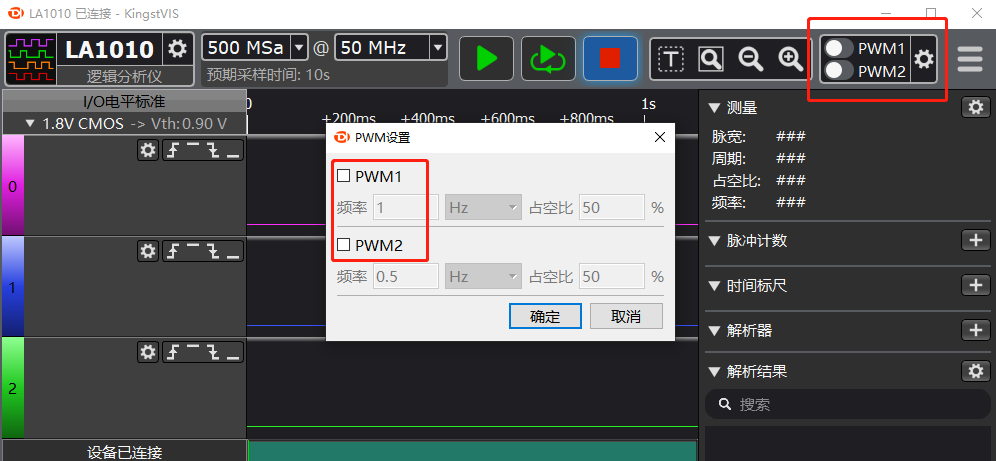
LA1010 关闭 2 路 PWM 信号输出功能¶
PC 上打开 PPK2 Power Profiler 软件,供电电压选择 3300 mV,然后打开供电开关:
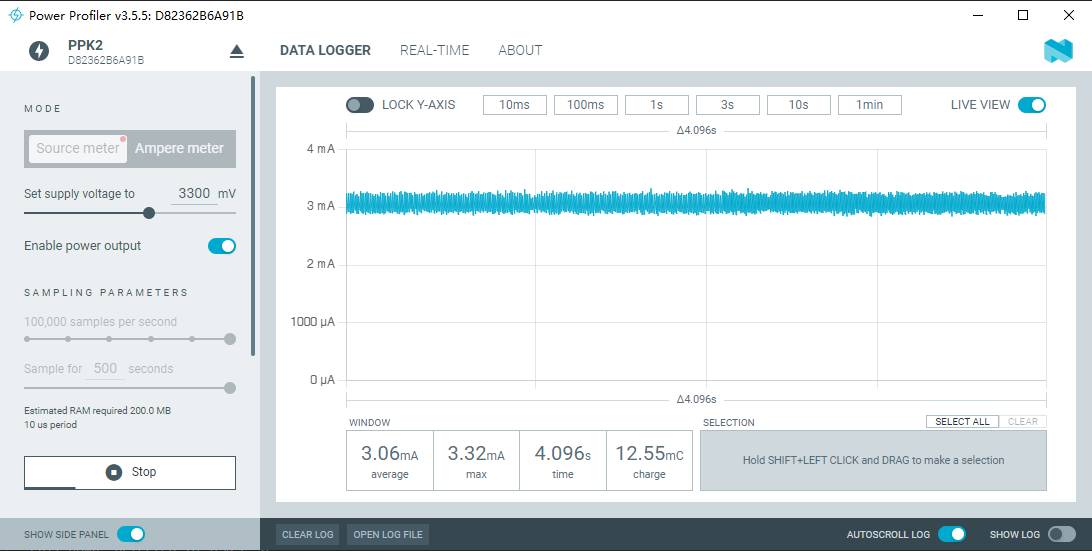
PPK2 使能芯片供电¶
测试芯片中目前还没有程序,所以看到此时芯片耗电保持在 3mA 左右。
使用 ZAL 工具将编译后的例程烧录至芯片
烧录成功后,最好断开 JLink 与芯片的连接以防止芯片 P46 和 P47 两个引脚有漏电情况发生
从串口工具中看到如下的打印信息:
Try to load HW calibration data.. DONE. - Chip Type : 0x80 - Chip CP Version : None - Chip FT Version : 5 - Chip MAC Address : D0000C0293CA - Chip Flash UID : 31373237300A29494330FFFFFFFFFFFF - Chip Flash Size : 1024 KB *** Booting Zephyr OS build zephyr-v2.7.0-1346-g181eea9cf7ca *** Try to take wakeup_sem..
此时观察芯片电流波形,发现稳定在 10uA 左右(说明芯片成功进入了 DeepSleep 模式):
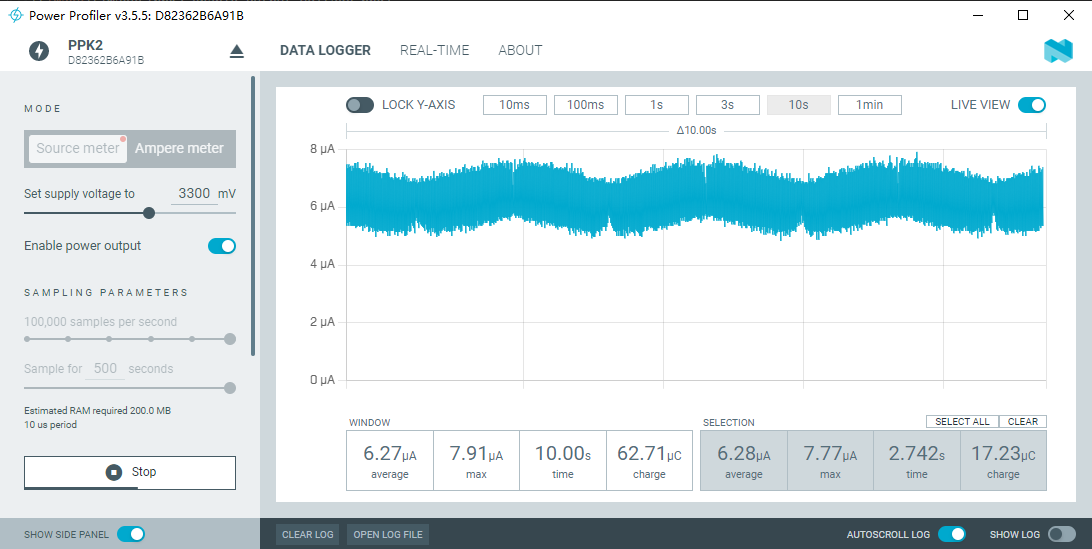
系统初始化后进入 DeepSleep 模式¶
这里芯片进入 DeepSleep 模式的底电流实际上是偏大的,这是由于 PPK2 的逻辑分析功能引脚接到芯片上的原因;若此时将逻分功能引脚 D0、D1、D2 从芯片底板上移除,则可看到芯片底电流会下降至 7uA 左右。
在 Kingst VIS 界面上,打开 2 路 PWM 输出功能,并分别将波形频率配置为 1Hz 和 0.5Hz,然后点击确定即可输出 PWM 波形:
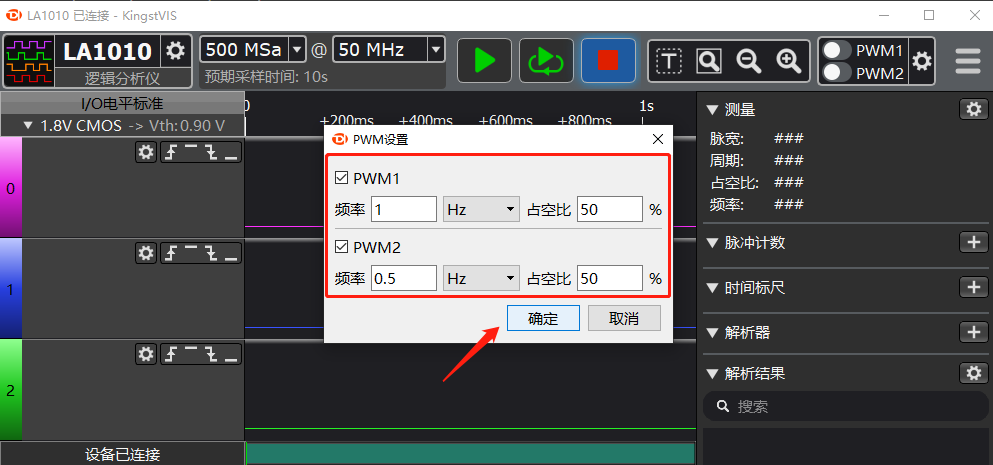
LA1010 配置并开启 2 路 PWM 信号输出功能¶
由串口打印信息可知 2 路 PWM 均触发了芯片唤醒:
[Uptime: 534106 ms] GPIO IRQ triggered: P02. wakeup_sem is taken. Try to take wakeup_sem.. [Uptime: 534608 ms] GPIO IRQ triggered: P02. [Uptime: 534608 ms] GPIO IRQ triggered: P03. wakeup_sem is taken. Try to take wakeup_sem.. [Uptime: 535110 ms] GPIO IRQ triggered: P02. wakeup_sem is taken. Try to take wakeup_sem.. [Uptime: 535615 ms] GPIO IRQ triggered: P02. [Uptime: 535616 ms] GPIO IRQ triggered: P03. wakeup_sem is taken. Try to take wakeup_sem.. [Uptime: 536114 ms] GPIO IRQ triggered: P02. wakeup_sem is taken. Try to take wakeup_sem.. [Uptime: 536616 ms] GPIO IRQ triggered: P02. [Uptime: 536616 ms] GPIO IRQ triggered: P03. wakeup_sem is taken. Try to take wakeup_sem.. [Uptime: 537118 ms] GPIO IRQ triggered: P02. wakeup_sem is taken. Try to take wakeup_sem.. [Uptime: 537623 ms] GPIO IRQ triggered: P02. [Uptime: 537624 ms] GPIO IRQ triggered: P03. wakeup_sem is taken.
程序配置为 GPIO 检测到上升沿或下降沿均可被唤醒并触发中断,而由上述 Log 可知,每隔 500ms 触发一次 P02 中断,每隔 1s 触发一次 P03 中断,与对应的 PWM 触发信号相符。
对于本例程来说,PWM 波形频率最好不要高于 250 Hz,也即两次 GPIO 唤醒的间隔不小于 2ms;这是因为本例程使能了 UART 串口打印,而且程序会等待打印消息完全发送出去才会允许进入 DeepSleep 状态,而这期间下一个 GPIO 唤醒事件可能会到来, 从而导致丢掉一个 GPIO 中断。
芯片本身设计的 GPIO 唤醒指标,对 GPIO 维持唤醒电平的时间也是有要求的:为保证 GPIO 能够正常唤醒,且唤醒中断也能正常触发, 需要将 GPIO 唤醒电平保持 350us 以上。在实际应用中,如果可能,我们推荐将 GPIO 唤醒电平保持 1ms 以上。
此时再观察芯片电流波形与 GPIO 逻辑波形,可以看到芯片每隔 500ms 会从 DeepSleep 状态下醒来:
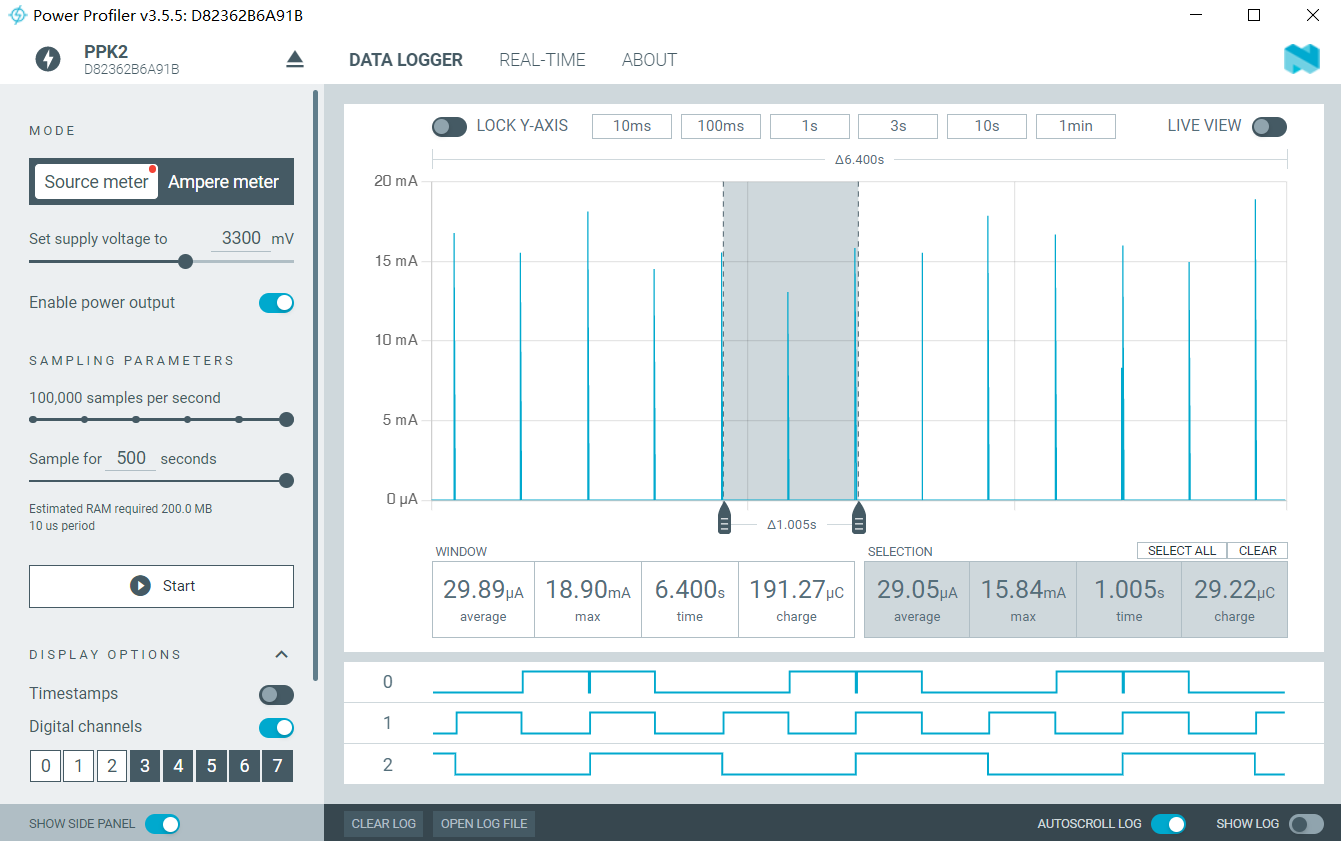
使用 2 路 PWM 波形通过 GPIO 唤醒芯片¶
由电流波形可知芯片每隔 500ms 会被外部 PWM 波形唤醒,然后翻转 GPIO P20 后重新进入了 DeepSleep 模式,如此往复。
5 开发者说明¶
5.1 App Config 配置¶
本例程的 App Config(对应 prj.conf 文件)配置如下:
# Enable Low Power Flow
CONFIG_PM=y
CONFIG_BT_CTLR_SLEEP_CLOCK_SOURCE=1
# Enable GPIO Input Sentinel
CONFIG_PM_GPIO_INPUT_SENTINEL=y
CONFIG_PM_GPIO_INPUT_SENTINEL_INVERT_CTRL=y
# Disable Serial Uart & Log
# CONFIG_SERIAL=n
# CONFIG_UART_INTERRUPT_DRIVEN=n
# CONFIG_CONSOLE=n
# CONFIG_UART_CONSOLE=n
# CONFIG_PRINTK=n
# Forcely calibrate 32K RCL Clock
# CONFIG_SOC_FORCE_CALIB_RCL_CLK=y
# Increase Low power LDO calibrate code (can be 0/1/2/3)
# CONFIG_SOC_INCREASE_LLDO_CALIB_CODE=1
# Enable DC/DC
CONFIG_SOC_DCDC_PAN1080=y
其中:
CONFIG_PM=y:使能低功耗流程CONFIG_BT_CTLR_SLEEP_CLOCK_SOURCE=1:低功耗时钟相关配置(目前必须固定配置为1)CONFIG_PM_GPIO_INPUT_SENTINEL=y:开启 GPIO 输入电平检测功能,开启后当系统试图进入 DeepSleep 模式时,会先检查当前是否有使能中断的 GPIO,若有,则接着检查其输入电平是否与中断配置冲突,若冲突则阻止系统进入 DeepSleep 模式此处 “输入电平与中断配置冲突” 的含义是:中断配置为下降沿触发而此时输入电平已经为低电平,或者中断配置为上升沿触发而此时输入电平已经为高电平; PAN1080 SoC 的低功耗模式不支持这种冲突情况,因此在配置 GPIO 唤醒的时候为安全起见可将此开关打开。
CONFIG_PM_GPIO_INPUT_SENTINEL_INVERT_CTRL=y:当检测到当输入电平与中断配置冲突时,直接将当前的中断配置修改为不冲突的状态(此功能生效需要同时开启 GPIO 输入电平检测功能)例如,系统进入 DeepSleep 模式前,若检测到中断配置为下降沿触发而此时输入电平已经为低电平,则直接将当前中断配置修改为上升沿触发,然后进入 DeepSleep 状态;这样可以确保无论 当前 GPIO 输入电平为高还是低,均可以正常进入 DeepSleep 流程,直到下次输入电平变化重新将芯片唤醒。
CONFIG_SOC_DCDC_PAN1080=y:使能芯片的 DCDC 供电模式,以降低芯片动态功耗
5.2 App DeviceTree 配置¶
本例程的 App DeviceTree(对应 app.overlay 文件)配置如下:
&uart1 {
status = "disabled";
};
&clk_xtl {
/* Frequency of XTL clock, DO NOT CHANGE THIS ITEM */
clock-frequency = <32768>;
/* Enable/Disable the external 32768 Hz low speed crystal oscillator */
status = "disabled";
};
&clk_rcl {
/* Frequency of RCL clock, DO NOT CHANGE THIS ITEM */
clock-frequency = <32000>;
/* Enable/Disable the internal 32 KHz Low Speed RC */
status = "okay";
};
&rcc {
clocks = <&dpll &clk_rcl>;
clock-frequency-slow = <32000>;
};
其中:
将 uart1 的
status属性配置为disabled以禁止系统上电后初始化 uart1 设备,确保不会因为 uart1 的引脚配置产生 IO 漏电将 clk_xtl 的
status属性配置为disabled以禁用 32768Hz XTL 低速晶振(此为 SDK 默认配置)将 clk_rcl 的
status属性配置为okay以打开 32kHz RCL 内部低速时钟(此为 SDK 默认配置)将 rcc 的:
clocks属性的第 2 项(clk_slow)配置为clk_rcl以使系统使用 32kHz RCL 内部低速时钟(此为 SDK 默认配置)clock-frequency-slow属性配置为32000以告诉系统当前使用的低速时钟频率为 32000 Hz(此为 SDK 默认配置)
5.3 程序代码¶
请参考例程代码中的相关注释以获取详细解释。
6 RAM/Flash资源使用情况¶
Memory region Used Size Region Size %age Used
FLASH: 19292 B 384 KB 4.91%
SRAM: 7040 B 64 KB 10.74%